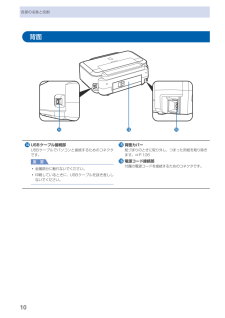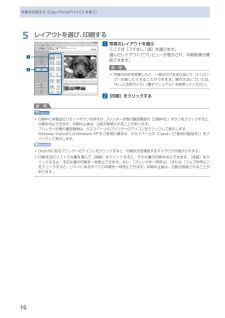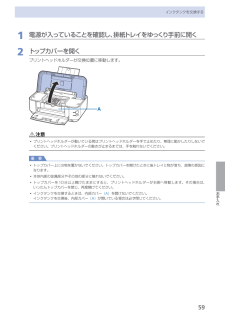Q&A
取扱説明書・マニュアル (文書検索対応分のみ)
"部分"2 件の検索結果
"部分"10 - 20 件目を表示
全般
質問者が納得ip4830は修理に出しても修理をするのではなく同等品の代替え機を渡されるほどの機種で、所謂使い捨て同然の作りです。またインクも純正インクを使わなければ今回のようなトラブルになるよう、強硬なガードがかけられている機種でもあります。従ってインクは高いが純正インクを使わなければ、今回のようなトラブルが出て当然の結果にほかなりません。
純正インクに交換して回復すればそれに越したことはありませんが、回復できるする保証もないことを知り置き下さい。
4774日前view777
全般
質問者が納得考えられる原因ですが、推奨プリンタブルディスクを使用しているか、汎用性のあるディスクですとインクがにじんだりします。
ディスクにインクジェット対応とか印刷されていますのでそれを使用してください。表記ないものはレーベル印刷非対応かもしれません。
5369日前view108
4 5 6DEF触らないで !触らないで !触らないで !2 プリントヘッドを取り付けようオレンジ色の保護キャップを取り外す銀色の袋からプリントヘッドを取り出すプリントヘッドホルダーの、プリントヘッド固定レバーの(D)の部分を、止まるまでしっかり持ち上げるヘッドの内部(E)や金属部分(F)には、手を触れないでください。正しく印刷できなくなる場合があります。袋の内部と保護キャップの内側に、インクが付着している場合がありますが、品質上問題ありません。インクで手を汚さないようご注意ください。・・重 要
7 8ぶつけないで !2 プリントヘッドを取り付けようプリントヘッドを図のように手前側に傾けてセットする プリントヘッド固定レバーをしっかり持って完全に下げるプリントヘッドを本製品に取り付ける場合には、プリントヘッドホルダーの周囲にぶつけることなく、注意してセットしてください。安全上問題はありませんが、まれに、プリントヘッドの損傷によるとみられるプリントヘッド部分の発熱・発煙事例も報告されています。・重 要一度取り付けたプリントヘッドは、不必要に取り外さないでください。 ・重 要
※上記番号をご利用いただけない方は 043-211-9330 をご利用ください。※IP電話をご利用の場合 、プロバイダーのサービスによってつながらない場合があります。※受付時間は予告なく変更する場合があります 。あらかじめご了承ください。●キヤノンお客様相談センター 050-555-90011PIXUS ・インクジェットプリンタ ーに関するご質問・ご相談は、 上記 の窓口にお願いいたします。年賀状印刷に関するお問い合わせは、下記専用窓口にお願いいたします。年賀状印刷専用窓口 050-555-9001 8(受付期間:11/1 ~1/15)【受付時間】〈平日〉9:00 ~ 20:00、 〈土日祝日〉10:00 ~ 17:00(1/1~1/3 は休ませていただきます )●キヤノン PIXUS ホームページ canon.jp/pixus新製品情報、Q&A、各種ドライバ ーのバージョンアップなど製品に関する情報を提供しております。※通信料はお客様のご負担になります。インクタンクについてのご注意・インクタンクに穴を開けるなどの改造や分解をすると 、インクが漏れ 、プリンタ ーの故障の原因となることがあります 。...
4 5 6 7FGEH3 インクタンクを取り付けようラベルの色の並びどおりに取り付けるインクタンクを傾け、ラベルの下側にくぐらせて奥に差し込むインクタンクの 部分を、「カチッ」と音がするまで上からしっかり押す残りのインクタンクを、ラベルの色の並びどおりに同じ手順で取り付ける正しく取り付けると、インクランプ(赤色)が点灯します。トップカバー(E)を閉じる内部カバー(F)が閉じていることを確認してください。電源ランプ(緑色)(G)が約 5 分間点滅したあと、点灯に変わります。点灯に変わってから次の操作に進んでください。・エラーランプ(H)がオレンジ色に点滅した場合は、プリントヘッドおよびインクタンクが正しく取り付けられているか確認してください。・重 要
6使ってみようSolution Menu EX は本製品を使いこなすための「入口」です。たとえば…Solution Menu EX の紹介ドライバーのインストールと同時に、いろいろなアプリケーションソフトがパソコンに入ります。これらのアプリケーションソフトを使って、お持ちの写真を補正したり加工したりして、アイデアいっぱいの作品を印刷できます。 アプリケーションソフトや本製品の使いかたについて、詳しくは『らくらく操作ガイド』と『もっと活用ガイド』(電子マニュアル)を参照してください。 『もっと活用ガイド』(電子マニュアル)を開けますいろいろなアプリケーションソフトを開けますウェブサイトから、画像素材や最新の情報を入手できます(インターネットに接続できる環境が必要です)・・・『もっと活用ガイド』(電子マニュアル)を開くには、[ヘルプと設定]をクリックし、このアイコンをクリックします。 アプリケーションソフトや本製品の使いかたについて詳しく知りたいときは、『もっと活用ガイド』(電子マニュアル)を参照してください。電子マニュアル(取扱説明書)の開きかたSolution Menu EX の起動方法起動するには、デス...
8各部の名称と役割前面❶❽❹ ❸ ❷❼ ❻ ❺❾❷❶ トップカバーインクタンクを交換するときや紙づまりのときに開きます。❷ 用紙ガイド動かして用紙の両端に合わせます。❸ 後(うしろ)トレイ本製品で使用できる写真用紙やはがき、封筒をセットできます。一度に同じサイズ、種類の用紙を複数枚セットでき、自動的に1枚ずつ給紙されます。⇒P.47❹ 用紙サポート後トレイに用紙をセットするときに開き、引き出して使用します。❺ カセットA4、B5、A5、レターサイズの普通紙をセットして、本体に差し込みます。一度に同じサイズの普通紙を複数枚セットでき、自動的に1枚ずつ給紙されます。⇒P.45❻ カメラ接続部デジタルカメラなどのPictBridge対応機器から直接印刷するときに、ここに接続します。⇒P.42警告本製品のカメラ接続部にはPictBridge対応機器以外は接続しないでください。火災や感電、本製品の損傷の原因となる場合があります。重 要金属部分に触れないでください。❼ 排紙トレイ印刷された用紙が排出されます。印刷する前に開いてください。❽ 補助トレイ用紙を支えるため、手前に引き出して開きます。印刷するときは開いてください...
10各部の名称と役割背面 USBケーブル接続部USBケーブルでパソコンと接続するためのコネクタです。重 要金属部分に触れないでください。印刷しているときに、USBケーブルを抜き差ししないでください。◦◦ 背面カバー紙づまりのときに取り外し、つまった用紙を取り除きます。⇒P.106 電源コード接続部付属の電源コードを接続するためのコネクタです。
QT5-3094-V02 XXXXXXXX ©CANON INC.2010Microsoft は、Microsoft Corporation の登録商標です。Windows は、米国 Microsoft Corporation の米国およびその他の国における登録商標または商標です。Windows Vista は、米国 Microsoft Corporation の米国およびその他の国における登録商標または商標です。Internet Explorer は、米国 Microsoft Corporation の米国およびその他の国における登録商標または商標です。Macintosh および Mac は米国およびその他の国で登録された Apple Inc. の商標です。•••••紙幣、有価証券などを本製品で印刷すると、その印刷物の使用如何に拘わらず、法律に違反し、罰せられます。 関連法律:刑法第 148 条、第 149 条、第 162 条/通貨及証券模造取締法第 1 条、第 2 条 等PRINTED IN XXXXXXXX本製品で使用できるインクタンク番号は 、 以下のものです。インクタンクについてのご注意※インクタ...
16写真を印刷する(Easy-PhotoPrint・EXを使う)5…レイアウトを選び、印刷する1…写真のレイアウトを選ぶここでは[フチなし1面]を選びます。選んだレイアウトでプレビューが表示され、印刷結果が確認できます。参 考写真の向きを変更したり、一部分だけを切り抜いて(トリミング)印刷したりすることができます。操作方法については、『もっと活用ガイド』(電子マニュアル)を参照してください。2…[印刷]をクリックする参 考印刷中に本製品のリセットボタンを押すか、プリンター状態の確認画面の[印刷中止]ボタンをクリックすると、印刷を中止できます。印刷中止後は、白紙が排紙されることがあります。プリンター状態の確認画面は、タスクバー上のプリンターのアイコンをクリックして表示します。Windows・VistaまたはWindows ・XPをご使用の場合は、タスクバー上の[Canon(ご使用の製品名)]をクリックして表示します。Dock内にあるプリンターのアイコンをクリックすると、印刷状況を確認するダイアログが表示されます。印刷状況のリストで文書を選んで[削除]をクリックすると、その文書の印刷を中止できます。[保留]をクリ...
59お手入れインクタンクを交換する1…電源が入っていることを確認し、排紙トレイをゆっくり手前に開く2…トップカバーを開くプリントヘッドホルダーが交換位置に移動します。A注意プリントヘッドホルダーが動いている間はプリントヘッドホルダーを手で止めたり、無理に動かしたりしないでください。プリントヘッドホルダーの動きが止まるまでは、手を触れないでください。重 要トップカバー上には物を置かないでください。トップカバーを開けたときに後トレイに物が落ち、故障の原因になります。本体内部の金属部分やその他の部分に触れないでください。トップカバーを10分以上開けたままにすると、プリントヘッドホルダーが右側へ移動します。その場合は、いったんトップカバーを閉じ、再度開けてください。インクタンクを交換するときは、内部カバー (A) を開けないでください。インクタンクを交換後、内部カバー (A) が開いている場合は必ず閉じてください。◦◦◦◦◦
- 1